So entfernen Wanacry Ransomware und stellen Dateien wieder her
Einfache Tipps zum Löschen Wanacry Ransomware und Entschlüsseln von Dateien
Wanacry Ransomware ist eine Art von Malware, die gespeicherte Dateien verschlüsselt und ihre Dateinamen mit der Erweiterung .wanacry anhängt. Beispielsweise benennt es eine Datei mit dem Namen “1.jpg” in “1.jpg.wanacry”, “sample.jpg” in “sample.jpg.wanacry” um. und so weiter. Die Malware erstellt auch eine Lösegeldforderung “HELP_DECRYPT_YOUR_FILES.txt”.
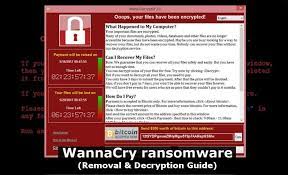
Wie in der Lösegeldforderung erläutert, können Opfer die Dateien ohne einen privaten Schlüssel nicht wiederherstellen. Dieser Schlüssel kann für 3000 US-Dollar erworben werden. Die Leute müssen das Geld in Bitcoin bezahlen. Die Opfer werden angewiesen, ein Lösegeld an die bereitgestellte BTC-Wallet zu zahlen und dann eine E-Mail an [email protected] zu schreiben und auf die weiteren Anweisungen zu warten.
Normalerweise sind die Gauner hinter Ransomware-Angriffen die einzigen, die über das richtige Entschlüsselungstool verfügen. Es wird jedoch dringend empfohlen, diese Personen nicht zu kontaktieren/zu bezahlen, so gering diese Beträge für Sie auch sein mögen.
Diese Leute stellen oft das Entschlüsselungstool nicht zur Verfügung, selbst wenn alle ihre Anforderungen erfüllt sind. Mit anderen Worten, die zahlenden Benutzer erhalten das Entschlüsselungstool nicht einmal. Daher erleiden sie finanzielle Verluste und ihre Dateien bleiben verschlüsselt.
Durch das Entfernen von Wanacry Ransomware werden die verschlüsselten Dateien nicht einmal entschlüsselt, obwohl es notwendig ist, eine weitere Dateiverschlüsselung zu verhindern. Für die Wiederherstellung von Dateien sind vorhandene Backups der beste Weg. Aber nicht alle Leute haben die vorhandenen Backups.
Andere mögliche Alternativen sind Schattenkopien und Datenwiederherstellungstools. Schattenkopien sind automatisch erstellte Backups von Windows-Betriebssystemen. Manchmal lässt Ransomware diese Option während des gesamten Prozesses des Systemangriffs und der Dateiverschlüsselung unberührt.
Es gibt auch viele Tools von Drittanbietern, die behaupten, Zugriff auf beschädigte, veränderte, mit Viren infizierte und beschädigte Dateien zu ermöglichen. Unter dem Beitrag finden Sie im Abschnitt zur Datenwiederherstellung mehr zur Anleitung zur Datenwiederherstellung. Dort finden Sie auch eine vollständige Anleitung zum Entfernen von Wanacry Ransomware aus dem System.
Wie kam Wanacry Ransomware in mein System?
Normalerweise wird Ransomware über Trojaner, E-Mails, nicht vertrauenswürdige Quellen zum Herunterladen von Dateien/Programmen, Software-Cracking-Tools/Installationsprogramme für Raubkopien oder gefälschte Software-Updater verbreitet. Um Malware per E-Mail zu verbreiten, senden Gauner Briefe mit schädlichen Anhängen oder Links.
Empfänger infizieren Systeme über E-Mails, indem sie schädliche Dateien öffnen, die von ihnen oder über sie heruntergeladen wurden. Schädliche Dateien, die von unzuverlässigen Quellen wie P2P-Netzwerken, Downloadern von Drittanbietern oder inoffiziellen Websites heruntergeladen werden, verursachen Schaden, wenn Benutzer sie ausführen.
Software-Cracking-Tools sollen lizenzierte Software auf illegale Weise aktivieren. Sehr oft werden diese Tools verwendet, um Malware zu verbreiten. Gefälschte Software-Updater verursachen Schaden, indem sie Malware anstelle von Updates, Fixes für installierte Software oder das Ausnutzen von Schwachstellen veralteter Software einschleusen.
Text in der Textdatei von Wanacry Ransomware (“HELP_DECRYPT_YOUR_FILES.txt”):
Hoppla Alle Ihre wichtigen Dateien wurden verschlüsselt wie Dokumentbilder, Videos usw.
Keine Sorge, Sie können alle Ihre Dateien zurückgeben!
Alle Ihre Dateien, Dokumente, Fotos, Datenbanken und andere wichtige Dateien werden verschlüsselt durch
eine starke Verschlüsselung.
Wie kann man Dateien wiederherstellen?
RSA ist ein asymmetrischer kryptografischer Algorithmus, Sie benötigen einen Schlüssel zur Verschlüsselung und einen
Schlüssel zur Entschlüsselung, sodass Sie einen privaten Schlüssel benötigen, um Ihre Dateien wiederherzustellen. Es ist nicht möglich
um Ihre Dateien ohne privaten Schlüssel wiederherzustellen.
Die einzige Methode zur Wiederherstellung von Dateien besteht darin, einen eindeutigen privaten Schlüssel zu erwerben.
Nur wir können Ihnen diesen Schlüssel geben und nur wir können Ihre Dateien wiederherstellen.
Welche Garantien haben Sie?
Als Beweis können Sie uns 1 Datei zum Entschlüsseln per E-Mail senden Wir senden Ihnen eine
Wiederherstellungsdatei Beweisen Sie, dass wir Ihre Datei entschlüsseln können
Bitte befolgen Sie diese Schritte sorgfältig, um Ihre Dateien zu entschlüsseln:
Senden Sie Bitcoin im Wert von 3000 USD an die Brieftasche: 1Ai6i8cmCmoDqvvUstqrpA2DHzULkUsWMA
Nach der Zahlung senden wir Ihnen die Decryptor-Software zu
Kontakt-E-Mail: [email protected]
Ihr Personalausweis: –
Wie kann man eine Ransomware-Infektion verhindern?
Programme und Dateien sollten von offiziellen Websites und direkten Links heruntergeladen werden müssen. Installierte Programme müssen mit Tools/Funktionen von Tools/Funktionen von offiziellen Entwicklern aktiviert und aktualisiert werden.
Anhänge und Website-Links in E-Mails, deren Absenderadressen verdächtig, irrelevant oder unbekannt erscheinen, sollten niemals geöffnet werden. Auf dem Betriebssystem sollte ein seriöses Antiviren-Tool installiert und aktualisiert sein.
Wenn das System bereits infiziert ist, empfehlen wir Ihnen, ein seriöses Antiviren-Tool zu verwenden und damit einen vollständigen Systemscan durchzuführen. Die Software findet Wanacry Ransomware und alle zugehörigen Komponenten und entfernt sie automatisch aus dem System.
Sonderangebot
Wanacry Ransomware kann eine gruselige Computerinfektion sein, die immer wieder auftritt, wenn die Dateien auf Computern verborgen bleiben. Um diese Malware problemlos zu entfernen, empfehlen wir Ihnen, einen leistungsstarken Spyhunter-Antimalwarescanner zu verwenden, um zu prüfen, ob das Programm Ihnen dabei helfen kann, diesen Virus loszuwerden.
Lesen Sie unbedingt die EULA, die Kriterien für die Bedrohungsbewertung und die Datenschutzbestimmungen von SpyHunter. Der kostenlose Spyhunter-Scanner, der heruntergeladen wurde, scannt und erkennt aktuelle Bedrohungen von Computern und kann sie auch einmal entfernen. Sie müssen jedoch die nächsten 48 Stunden warten. Wenn Sie beabsichtigen, erkannte Inhalte sofort zu entfernen, müssen Sie die Lizenzversion kaufen, mit der die Software vollständig aktiviert wird.
Datenrettungsangebot
Wir empfehlen Ihnen, Ihre kürzlich erstellten Sicherungsdateien auszuwählen, um Ihre verschlüsselten Dateien wiederherzustellen. Wenn Sie jedoch keine solchen Sicherungen haben, können Sie ein Datenwiederherstellungstool verwenden, um zu überprüfen, ob Sie Ihre verlorenen Daten wiederherstellen können.
Antimalwaredetails und Benutzerhandbuch
Klicken Sie hier für Windows
Klicken Sie hier für Mac
Schritt 1: entfernen Wanacry Ransomware durch “Abgesicherter Modus mit Netzwerk”
Schritt 2: Löschen Wanacry Ransomware mit “Systemwiederherstellung”
Schritt 1: entfernen Wanacry Ransomware durch “Abgesicherter Modus mit Netzwerk”
Für Benutzer von Windows XP und Windows 7: Starten Sie den PC im abgesicherten Modus. Klicken Sie auf die Option „Start“ und drücken Sie während des Startvorgangs kontinuierlich auf F8, bis das Menü „Windows Advanced Option“ auf dem Bildschirm angezeigt wird. Wählen Sie “Abgesicherter Modus mit Netzwerk” aus der Liste.

Auf dem Desktop wird jetzt ein Windows-Home-Bildschirm angezeigt, und die Workstation arbeitet jetzt im abgesicherten Modus mit Netzwerk.
Für Windows 8-Benutzer: Gehen Sie zum Startbildschirm. Geben Sie in den Suchergebnissen “Einstellungen auswählen” “Erweitert” ein. Wählen Sie unter “Allgemeine PC-Einstellungen” die Option “Erweiterter Start”. Klicken Sie erneut auf die Option “Jetzt neu starten”. Die Workstation startet mit dem Menü „Advanced Startup Option“. Klicken Sie auf “Problembehandlung” und dann auf “Erweiterte Optionen”. Drücken Sie im Bildschirm “Erweiterte Optionen” auf “Starteinstellungen”. Klicken Sie erneut auf die Schaltfläche “Neustart”. Die Workstation wird nun im Bildschirm „Startup Setting“ neu gestartet. Als nächstes drücken Sie F5, um im abgesicherten Modus im Netzwerk zu starten

Für Windows 10-Benutzer: Drücken Sie auf das Windows-Logo und auf das Symbol „Power“. Wählen Sie im neu geöffneten Menü „Neu starten“, während Sie die Umschalttaste auf der Tastatur gedrückt halten. Klicken Sie im neu geöffneten Fenster “Option auswählen” auf “Problembehandlung” und dann auf “Erweiterte Optionen”. Wählen Sie “Startup Settings” und klicken Sie auf “Restart”. Klicken Sie im nächsten Fenster auf der Tastatur auf die Schaltfläche „F5“.

Schritt 2: Löschen Wanacry Ransomware mit “Systemwiederherstellung”
Melden Sie sich bei dem mit Wanacry Ransomware infizierten Konto an. Öffnen Sie den Browser und laden Sie ein legitimes Anti-Malware-Tool herunter. Führen Sie einen vollständigen System-Scan durch. Entfernen Sie alle böswillig entdeckten Einträge.
Sonderangebot
Wanacry Ransomware kann eine gruselige Computerinfektion sein, die immer wieder auftritt, wenn die Dateien auf Computern verborgen bleiben. Um diese Malware problemlos zu entfernen, empfehlen wir Ihnen, einen leistungsstarken Spyhunter-Antimalwarescanner zu verwenden, um zu prüfen, ob das Programm Ihnen dabei helfen kann, diesen Virus loszuwerden.
Lesen Sie unbedingt die EULA, die Kriterien für die Bedrohungsbewertung und die Datenschutzbestimmungen von SpyHunter. Der kostenlose Spyhunter-Scanner, der heruntergeladen wurde, scannt und erkennt aktuelle Bedrohungen von Computern und kann sie auch einmal entfernen. Sie müssen jedoch die nächsten 48 Stunden warten. Wenn Sie beabsichtigen, erkannte Inhalte sofort zu entfernen, müssen Sie die Lizenzversion kaufen, mit der die Software vollständig aktiviert wird.
Datenrettungsangebot
Wir empfehlen Ihnen, Ihre kürzlich erstellten Sicherungsdateien auszuwählen, um Ihre verschlüsselten Dateien wiederherzustellen. Wenn Sie jedoch keine solchen Sicherungen haben, können Sie ein Datenwiederherstellungstool verwenden, um zu überprüfen, ob Sie Ihre verlorenen Daten wiederherstellen können.
Falls Sie den PC nicht im abgesicherten Modus mit Netzwerk starten können, versuchen Sie es mit der Systemwiederherstellung.
- Drücken Sie während des Startvorgangs kontinuierlich die Taste F8, bis das Menü „Erweiterte Optionen“ angezeigt wird. Wählen Sie aus der Liste “Abgesicherter Modus mit Eingabeaufforderung” und drücken Sie die Eingabetaste.

- Geben Sie in der neu geöffneten Eingabeaufforderung “cd restore” ein und drücken Sie die Eingabetaste.

- Geben Sie Folgendes ein: rstrui.exe und drücken Sie die Eingabetaste.

- Klicken Sie in den neuen Fenstern auf “Weiter”

- Wählen Sie einen der „Wiederherstellungspunkte“ und klicken Sie auf „Weiter“. (Dieser Schritt stellt die frühere Zeit und das frühere Datum der Workstation vor der Wanacry Ransomware-Infiltration im PC wieder her.

- Drücken Sie in den neu geöffneten Fenstern auf „Ja“.

Laden Sie nach der Wiederherstellung Ihres PCs auf das vorherige Datum und die vorherige Uhrzeit das empfohlene Anti-Malware-Tool herunter und führen Sie einen Tiefenscan durch, um entfernen Wanacry Ransomware Dateien , wenn diese auf der Workstation verbleiben.
Verwenden Sie die Funktion „Windows-Vorgängerversion“, um jede (separate) Datei mit dieser Ransomware wiederherzustellen. Diese Methode ist wirksam, wenn „Systemwiederherstellungsfunktion“ auf der Workstation aktiviert ist.
Wichtiger Hinweis: Einige Varianten von Wanacry Ransomware löschen auch die „Schattenvolumenkopien“, daher funktioniert diese Funktion möglicherweise nicht immer und gilt nur für ausgewählte Computer.
So stellen Sie eine einzelne verschlüsselte Datei wieder her:
Um eine einzelne Datei wiederherzustellen, klicken Sie mit der rechten Maustaste darauf und gehen Sie zu “Eigenschaften”. Wählen Sie die Registerkarte “Vorherige Version”. Wählen Sie einen „Wiederherstellungspunkt“ und klicken Sie auf die Option „Wiederherstellen“.

Um auf die mit Wanacry Ransomware verschlüsselten Dateien zuzugreifen, können Sie auch den “Shadow Explorer“ verwenden. (http://www.shadowexplorer.com/downloads.html). Um weitere Informationen zu dieser Anwendung zu erhalten, klicken Sie hier. (http://www.shadowexplorer.com/documentation/manual.html)

Wichtig: Data Encryption Ransomware ist sehr gefährlich und es ist immer besser, Vorsichtsmaßnahmen zu treffen, um Angriffe auf Ihre Workstation zu vermeiden. Es wird empfohlen, ein leistungsstarkes Anti-Malware-Tool zu verwenden, um den Schutz in Echtzeit zu gewährleisten. Mit Hilfe von “SpyHunter” werden “Gruppenrichtlinienobjekte” in die Register implantiert, um schädliche Infektionen wie Wanacry Ransomware zu blockieren.
In Windows 10 erhalten Sie außerdem eine einzigartige Funktion namens „Fall Creators Update“, die die Funktion „Controlled Folder Access“ (Kontrollierter Ordnerzugriff) bietet, um jede Art der Verschlüsselung der Dateien zu blockieren. Mithilfe dieser Funktion sind alle Dateien, die an Orten wie “Dokumente”, “Bilder”, “Musik”, “Videos”, “Favoriten” und “Desktop” gespeichert sind, standardmäßig sicher.

Es ist sehr wichtig, dass Sie dieses “Windows 10 Fall Creators Update” auf Ihrem PC installieren, um Ihre wichtigen Dateien und Daten vor Ransomware-Verschlüsselung zu schützen. Weitere Informationen zum Abrufen dieses Updates und Hinzufügen eines zusätzlichen Schutzformulars für rnasomware-Angriffe finden Sie hier. (https://blogs.windows.com/windowsexperience/2017/10/17/get-windows-10-fall-creators-update/)
Wie kann ich die von Wanacry Ransomware verschlüsselten Dateien wiederherstellen?
Bis jetzt hätten Sie verstanden, was mit Ihren persönlichen Dateien passiert ist, die verschlüsselt wurden, und wie Sie die mit Wanacry Ransomware verbundenen Skripte und Nutzdaten entfernen können, um Ihre persönlichen Dateien zu schützen, die bis jetzt nicht beschädigt oder verschlüsselt wurden. Um die gesperrten Dateien abzurufen, wurden die Tiefeninformationen zu „Systemwiederherstellung“ und „Schattenvolumenkopien“ bereits zuvor erläutert. Falls Sie jedoch immer noch nicht auf die verschlüsselten Dateien zugreifen können, können Sie versuchen, ein Datenwiederherstellungstool zu verwenden.
Verwendung des Datenrettungs-Tools
Dieser Schritt richtet sich an alle Opfer, die bereits alle oben genannten Verfahren ausprobiert haben, aber keine Lösung gefunden haben. Außerdem ist es wichtig, dass Sie auf den PC zugreifen und jede Software installieren können. Das Datenwiederherstellungs-Tool arbeitet auf der Basis des System-Scan- und Wiederherstellungsalgorithmus. Es durchsucht die Systempartitionen nach den Originaldateien, die von der Malware gelöscht, beschädigt oder beschädigt wurden. Denken Sie daran, dass Sie das Windows-Betriebssystem nicht neu installieren dürfen, da sonst die “vorherigen” Kopien dauerhaft gelöscht werden. Sie müssen zuerst den Arbeitsplatz reinigen und die entfernen Wanacry Ransomware Infektion. Lassen Sie die gesperrten Dateien unverändert und befolgen Sie die unten aufgeführten Schritte.
Schritt 1: Laden Sie die Software von der Workstation herunter, indem Sie auf die Schaltfläche “Download” unten klicken.
Schritt 2: Führen Sie das Installationsprogramm aus, indem Sie auf heruntergeladene Dateien klicken.

Schritt 3: Auf dem Bildschirm wird eine Seite mit Lizenzvereinbarungen angezeigt. Klicken Sie auf “Akzeptieren”, um den Nutzungsbedingungen zuzustimmen. Befolgen Sie die Anweisungen auf dem Bildschirm, und klicken Sie auf die Schaltfläche „Fertig stellen“.

Schritt 4: Sobald die Installation abgeschlossen ist, wird das Programm automatisch ausgeführt. Wählen Sie in der neu geöffneten Oberfläche die Dateitypen aus, die Sie wiederherstellen möchten, und klicken Sie auf “Weiter”.

Schritt 5: Sie können die Laufwerke auswählen, auf denen die Software ausgeführt werden soll, und den Wiederherstellungsprozess ausführen. Klicken Sie anschließend auf die Schaltfläche “Scannen”.

Schritt 6: Basierend auf dem Laufwerk, das Sie zum Scannen auswählen, beginnt der Wiederherstellungsprozess. Der gesamte Vorgang kann abhängig von der Lautstärke des ausgewählten Laufwerks und der Anzahl der Dateien einige Zeit in Anspruch nehmen. Sobald der Vorgang abgeschlossen ist, wird auf dem Bildschirm ein Datenexplorer mit einer Vorschau der wiederherzustelbdgdlenden Daten angezeigt. Wählen Sie die Dateien aus, die Sie wiederherstellen möchten.

Schritt 7. Als nächstes suchen Sie den Speicherort, an dem Sie die wiederhergestellten Dateien speichern möchten.

Sonderangebot
Wanacry Ransomware kann eine gruselige Computerinfektion sein, die immer wieder auftritt, wenn die Dateien auf Computern verborgen bleiben. Um diese Malware problemlos zu entfernen, empfehlen wir Ihnen, einen leistungsstarken Spyhunter-Antimalwarescanner zu verwenden, um zu prüfen, ob das Programm Ihnen dabei helfen kann, diesen Virus loszuwerden.
Lesen Sie unbedingt die EULA, die Kriterien für die Bedrohungsbewertung und die Datenschutzbestimmungen von SpyHunter. Der kostenlose Spyhunter-Scanner, der heruntergeladen wurde, scannt und erkennt aktuelle Bedrohungen von Computern und kann sie auch einmal entfernen. Sie müssen jedoch die nächsten 48 Stunden warten. Wenn Sie beabsichtigen, erkannte Inhalte sofort zu entfernen, müssen Sie die Lizenzversion kaufen, mit der die Software vollständig aktiviert wird.
Datenrettungsangebot
Wir empfehlen Ihnen, Ihre kürzlich erstellten Sicherungsdateien auszuwählen, um Ihre verschlüsselten Dateien wiederherzustellen. Wenn Sie jedoch keine solchen Sicherungen haben, können Sie ein Datenwiederherstellungstool verwenden, um zu überprüfen, ob Sie Ihre verlorenen Daten wiederherstellen können.





